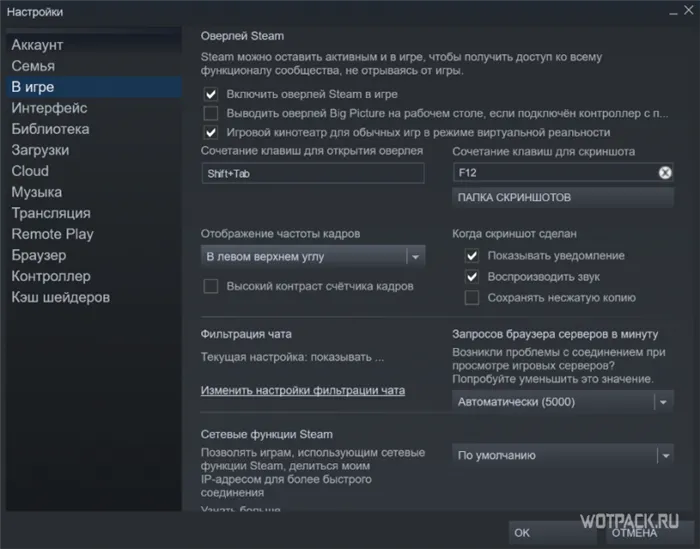Если клиент Steam предлагает вам войти в учетную запись, нет способа избежать этого, не войдя в Интернет. По этой причине мы рекомендуем пользователям знать о факторах, влияющих на поведение в автономном режиме, чтобы избежать проблем в будущем.
Как играть в игры Steam в автономном режиме / без интернета | Автономный режим | НОВЫЙ 2021 год!
Steam позволяет пользователям играть в онлайн- и офлайн-игры. Если у вас плохое интернет-соединение или вы предпочитаете отдыхать и наслаждаться играми без подключения к интернету, вы можете включить Steam в автономном режиме. Для этого достаточно выполнить определенные действия, например, обновить игры и изменить некоторые настройки в приложении Steam.
Valve хочет, чтобы игроки могли как можно больше наслаждаться своими играми вместе с другими. В современном мире они должны быть подключены к Интернету, а это значит, что им нужно выходить в сеть. По этой причине настройки Steam по умолчанию в первую очередь направлены на то, чтобы облегчить игру по сети.
Когда вы впервые устанавливаете Steam, приложение сразу же устанавливает ваш профиль в Интернете, и ваша учетная запись может мгновенно выполнять онлайн-транзакции. Большинство игр с многопользовательской составляющей онлайн также настроены таким образом, чтобы вы могли играть по сети, при этом ваш профиль будет легко виден вашим друзьям как онлайн.
Не все люди захотят играть онлайн или сообщать своим друзьям, что они все еще в сети. Чтобы удовлетворить эту потребность, Steam предоставляет вам возможность скрыть свой профиль, чтобы он не был виден вашим друзьям.
Кроме того, вы можете включить Steam offline в настройках, чтобы отключить онлайн-функции приложения Steam.
Что такое автономный режим Steam?
Сохранение профиля Steam в автономном режиме для друзей отличается от автономного режима Steam. Когда Steam находится в автономном режиме, приложение блокирует доступ к игровым серверам и выполняет другие действия, такие как
- позволяет размещать сообщения на форумах
- покупать игры или предметы,
- скачивать игры или
- общаться с друзьями.
Это также означает, что вы не сможете играть в игры, для которых требуется интернет, как в многопользовательские онлайн-игры.
Некоторые игры будут продолжать работать, даже когда Steam находится в автономном режиме. Перед включением автономного режима следует убедиться, что вы обновили игры, в которые хотите играть в автономном режиме. Если у вас установлена более старая версия игры, вы не сможете запустить ее на своем компьютере, когда Steam будет отключен.
Причины, по которым вы захотите играть в игры Steam в автономном режиме
Может быть несколько причин, по которым некоторые игроки Steam предпочитают автономный режим.
Во-первых, не у всех и не всегда есть хорошая или неограниченная пропускная способность интернета. Если вы используете ограниченное соединение и не хотите играть, чтобы получить дополнительные данные, вы можете оставить клиент Steam в автономном режиме, чтобы играть в игры.
Если у вас нет подключения к Интернету, вы можете продолжать играть в свои любимые игры Steam в автономном режиме. Как уже говорилось ранее, вам просто нужно убедиться, что ваши игры установлены в последней версии, чтобы вы могли продолжать играть в них.
Когда вы впервые устанавливаете Steam, приложение сразу же устанавливает ваш профиль в Интернете, и ваша учетная запись может мгновенно выполнять онлайн-транзакции. Большинство игр с многопользовательской составляющей онлайн также настроены таким образом, чтобы вы могли играть по сети, при этом ваш профиль будет легко виден вашим друзьям как онлайн.
Правильное включение автономного режима
Если вы знаете, что вам понадобится автономный режим — например, если вы готовитесь к длительному путешествию на самолете или переезжаете в новое место, где у вас некоторое время не будет подключения к Интернету, — вам следует предпринять несколько шагов, чтобы убедиться, что Steam должным образом подготовлен к работе в автономном режиме. Есть несколько подводных камней при использовании Steam в автономном режиме — он не будет работать, если Steam знает, что обновление доступно, но еще не обновил его, он не будет работать для игр, которые вы не запускали онлайн, он не будет работать, если учетные данные не сохранены, и он может даже не работать, если вы не активировали его онлайн. Эти действия следует выполнять, когда вы вошли в систему.
Сначала войдите в Steam и убедитесь, что флажок «Запомнить мой пароль» установлен. Если вы обычно входите в Steam автоматически, этот флажок уже будет установлен.
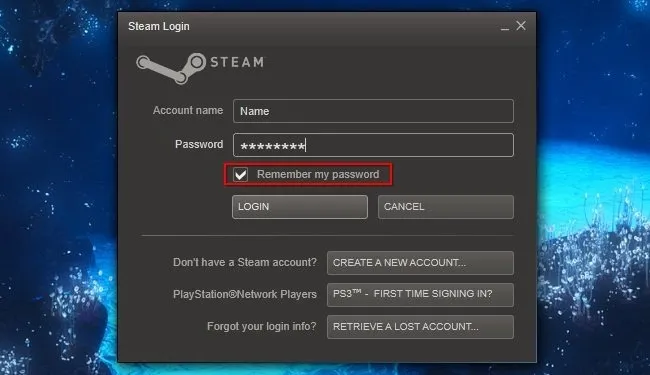
Затем откройте окно настроек Steam и убедитесь, что флажок Не сохранять учетные записи на этом компьютере снят.
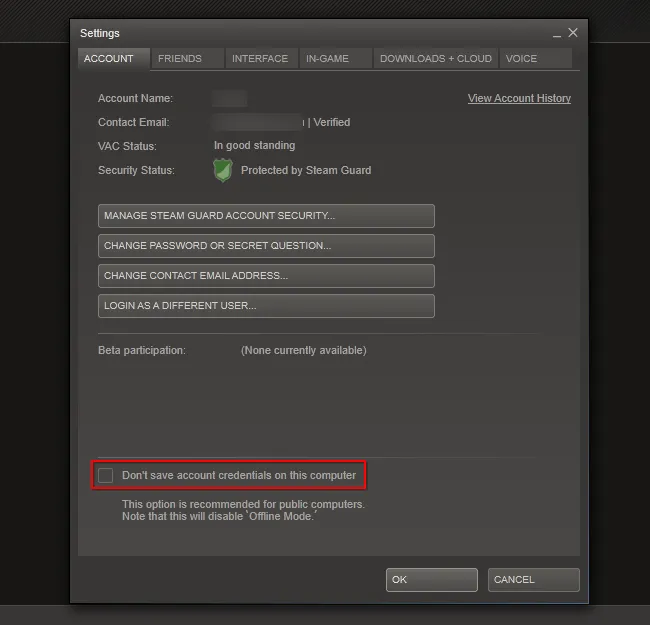
Затем перейдите на вкладку «Библиотека» и убедитесь, что все игры, в которые вы хотите играть в автономном режиме, полностью загружены. Если рядом с названием игры отображается индикатор выполнения, вы не можете играть в нее в автономном режиме. Убедитесь, что все игры, в которые вы хотите играть, полностью загружены и обновлены перед выходом в автономный режим.
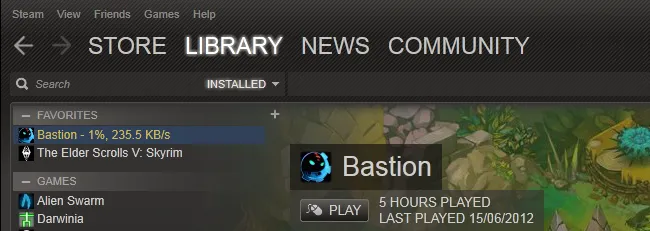
Запустите каждую игру, в которую вы хотите играть в автономном режиме, хотя бы один раз. Когда вы начинаете игру, вам часто требуется выполнить первоначальную настройку — этот процесс следует выполнять, находясь в сети.
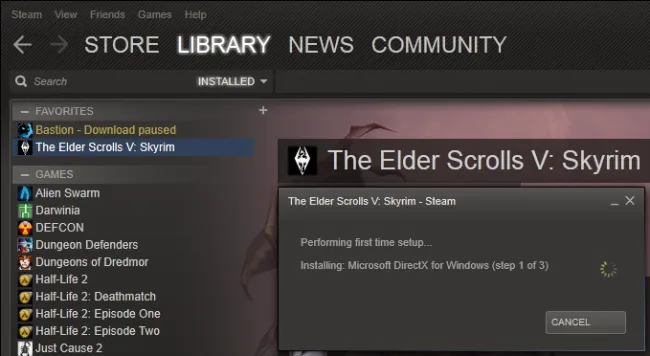
Когда вы будете готовы войти в игру в автономном режиме, откройте меню Steam и выберите «Перейти в автономный режим».
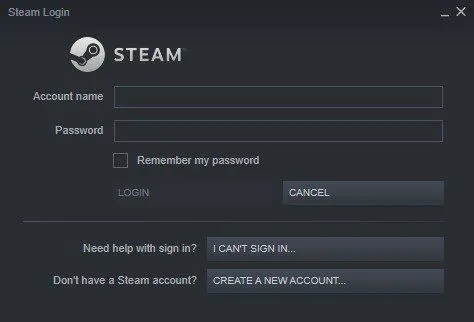
Нажмите кнопку «Reload Offline» (Перезагрузка в автономном режиме), и Steam перезапустится в автономном режиме. Такие функции, как браузер серверов Steam, друзья и достижения, не будут доступны в автономном режиме. Steam будет перезапускаться в автономном режиме каждый раз, когда вы им пользуетесь, пока вы вручную не включите онлайн-режим.
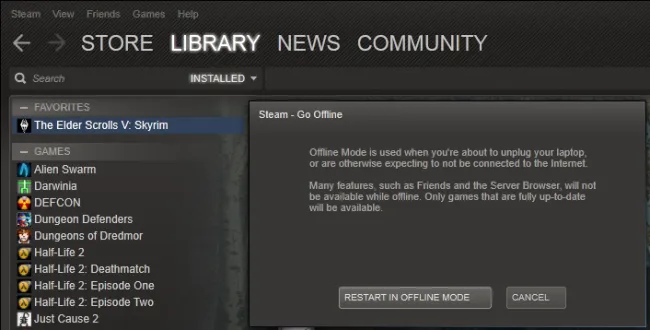
Если вы выполнили эти действия, автономный режим Steam теперь должен работать без сбоев до следующего раза, когда вы попросите Steam подключиться к Интернету.
Настройки Steam по умолчанию поощряют онлайн-игру
Valve хочет, чтобы игроки как можно больше наслаждались своими играми вместе с другими, а в современном мире подключений это означает выход в Интернет. По этой причине настройки Steam по умолчанию в первую очередь предназначены для облегчения сетевой игры.
Когда вы впервые устанавливаете Steam, приложение сразу же устанавливает ваш профиль в Интернете, и ваша учетная запись может мгновенно выполнять онлайн-транзакции. Большинство игр с многопользовательским онлайн-элементом также настроены таким образом, чтобы вы могли играть по сети, при этом ваш профиль легко виден вашим друзьям, когда вы находитесь в сети…..
Однако не все люди хотят играть онлайн или сообщать своим друзьям, что они в сети. Чтобы удовлетворить эту потребность, вы можете скрыть свой профиль в Steam, чтобы он был закрыт для ваших друзей…..
Кроме того, вы можете включить Steam offline в настройках, чтобы отключить онлайн-функции приложения Steam …
Включения автономного режима без подключенного интернета
Чтобы включить автономный режим, необходимо полностью отключить интернет на компьютере. Перед отключением Интернета убедитесь, что вы полностью обесточены.
- После выполнения всех шагов запустите Steam.
- Затем программа попытается подключиться к Интернету. После неудачной попытки доступа к Интернету появится окно «Ошибка подключения».
- Здесь нужно нажать на кнопку «Автономный режим».
После выполнения всех шагов steM откроется в автономном режиме.
Активация автономного режима в Steam
Очень простой способ включить автономный режим в Steam. Сначала запустите программу Steam, а затем переместите указатель мыши на вкладку «Steam». Затем нажмите левую кнопку мыши и найдите в выпадающем меню опцию «Перейти в автономный режим».
Автономный режим позволяет использовать игры из Steam без постоянного подключения к Steam. Это полезно, если у вас ограниченный доступ к Интернету или его нет.
Все функции клиента Steam, требующие подключения к Интернету, недоступны в автономном режиме.
Как настроить автономный режим
Следуйте приведенным ниже инструкциям, чтобы настроить автономный режим на компьютере:
- Запустите Steam с подключением к сети и убедитесь, что в окне входа в Steam включена опция «Запомнить пароль».
- Убедитесь, что все файлы игры полностью обновлены.
- Запустите игру, в которую вы хотите играть в автономном режиме, чтобы убедиться в отсутствии других обновлений, доступных для загрузки. Закройте игру и вернитесь в Steam, когда убедитесь, что игру можно запускать в автономном режиме.
- Перейдите в меню Steam > Настройки > учетной записи и убедитесь, что флажок «Не сохранять данные учетной записи на этом компьютере» снят.
- На главном экране откройте меню Steam и выберите «Перейти в автономный режим». «.
- Нажмите кнопку «Перезапустить автономно», чтобы перезапустить Steam в автономном режиме.
Устранение неполадок автономного режима
Если клиент Steam предлагает вам войти в учетную запись, нет способа избежать этого, не войдя в Интернет. По этой причине мы рекомендуем пользователям знать о факторах, влияющих на поведение в автономном режиме, чтобы избежать проблем в будущем.
Также имейте в виду, что в автономном режиме вы не сможете получать уведомления о важных обновлениях для Steam и игр. Рекомендуется время от времени подключаться к Интернету, чтобы поддерживать клиент Steam и игры в актуальном состоянии.
Потеря сохраненных данных
Хранение данных необходимо для правильной работы автономного режима. Чтобы избежать потери данных, закройте Steam перед выключением компьютера. Также не принуждайте Steam к выключению.
Убедитесь, что нет программ, которые конфликтуют со Steam или его конфигурационными файлами.
Настройки сети
Настройки брандмауэра могут помешать вам обновить клиент Steam и игры. Дополнительные инструкции см. в разделе Устранение сетевых проблем.
Запуск игры в первый раз
Большинство игр должны быть подключены к сети Steam при первом запуске, прежде чем в них можно будет играть в автономном режиме. Если статус вашей игры «100% готов», но при попытке играть в автономном режиме вы получаете сообщение «This game cannot run offline», вам необходимо обновить клиент Steam и/или файлы игры.
Вы играли в автономном режиме, решили отключиться от игры, а затем получили сообщение об ошибке «Игра не может быть завершена»? Это означает, что приложение завершилось неправильно, и теперь Steam пытается проверить, присутствуют ли файлы и работают ли они. Для этого требуется доступ к серверам приложения.
Включения автономного режима без подключенного интернета
Чтобы включить автономный режим, необходимо полностью отключить интернет на компьютере. Перед отключением Интернета убедитесь, что вы полностью обесточены.
- После выполнения всех шагов запустите Steam.
- Затем программа попытается подключиться к Интернету. После неудачной попытки доступа к Интернету появится окно «Ошибка подключения».
- Здесь нужно нажать на кнопку «Автономный режим».
После выполнения всех шагов steM откроется в автономном режиме.
Вас также могут заинтересовать инструкции по отключению автономного режима — читайте далее.
Автономный режим позволяет использовать игры из Steam без постоянного подключения к Steam. Это полезно, если у вас ограниченный доступ к Интернету или его нет.
Все функции клиента Steam, требующие подключения к Интернету, недоступны в автономном режиме.
Как настроить автономный режим
Следуйте приведенным ниже инструкциям, чтобы настроить автономный режим на компьютере:
- Запустите Steam с подключением к сети и убедитесь, что в окне входа в Steam включена опция «Запомнить пароль».
- Убедитесь, что все файлы игры полностью обновлены.
- Запустите игру, в которую вы хотите играть в автономном режиме, чтобы убедиться в отсутствии других обновлений, доступных для загрузки. Закройте игру и вернитесь в Steam, когда убедитесь, что игру можно запускать в автономном режиме.
- Перейдите в меню Steam > Настройки > учетной записи и убедитесь, что флажок «Не сохранять данные учетной записи на этом компьютере» снят.
- На главном экране откройте меню Steam и выберите «Перейти в автономный режим». «.
- Нажмите кнопку «Перезапустить автономно», чтобы перезапустить Steam в автономном режиме.
Устранение неполадок автономного режима
Если клиент Steam предлагает вам войти в учетную запись, нет способа избежать этого, не войдя в Интернет. По этой причине мы рекомендуем пользователям знать о факторах, влияющих на поведение в автономном режиме, чтобы избежать проблем в будущем.
Также имейте в виду, что в автономном режиме вы не сможете получать уведомления о важных обновлениях для Steam и игр. Рекомендуется время от времени подключаться к Интернету, чтобы поддерживать клиент Steam и игры в актуальном состоянии.
Потеря сохраненных данных
Хранение данных необходимо для правильной работы автономного режима. Чтобы избежать потери данных, закройте Steam перед выключением компьютера. Также не принуждайте Steam к выключению.
Убедитесь, что нет программ, которые конфликтуют со Steam или его конфигурационными файлами.
Настройки сети
Настройки брандмауэра могут помешать вам обновить клиент Steam и игры. Дополнительные инструкции см. в разделе Устранение сетевых проблем.
Запуск игры в первый раз
Большинство игр должны быть подключены к сети Steam при первом запуске, прежде чем в них можно будет играть в автономном режиме. Если статус вашей игры «100% готов», но при попытке играть в автономном режиме вы получаете сообщение «This game cannot run offline», вам необходимо обновить клиент Steam и/или файлы игры.
Требования к игре
Игры, требующие активного сетевого подключения или использующие стороннюю программу запуска, не будут работать в автономном режиме.
Об автономном режиме
Сеть Steam предназначена не только для покупок одиночных приложений или многопользовательской игры. Он используется для просмотра форумов, сообществ, руководств, видео, скриншотов, обзоров, списков рекомендаций и новостей игровой индустрии. Через Steam вы можете общаться с друзьями (как в чате, так и в голосовой конференции), добавлять новых друзей в контакты и обмениваться предметами из внутреннего инвентаря. В программе есть даже собственный плеер с музыкой из игр.
Эти функции недоступны в автономном режиме. Без подключения к сети вы можете сделать только две вещи: открыть приложение, которое уже загружено (не только приложение, но и все его обновления должны быть локальными на вашем компьютере), и просмотреть библиотеку. Без подключения к Интернету вы не сможете загрузить скриншот, просмотреть внутренний контент сообщества, открыть Магазин или зайти в свой профиль Steam.
Достижения также не будут доступны в Steam. Скорее всего, они не будут засчитаны вам, если вы играете в игру, когда клиент находится в автономном режиме. Однако в некоторых случаях «потерянные» достижения могут быть открыты при подключении к Интернету.
Как включить
Вы можете самостоятельно запустить эту функцию, если хотите использовать Steam в автономном режиме или если предвидите проблемы с сетью. Эта опция также полезна, если вы хотите просто поиграть в игру, ни с кем не связываясь. Ваши друзья не будут знать, что вы находитесь в Интернете и «сидите» в клиенте.
В самом клиенте
Вы можете активировать эту функцию в самом программном обеспечении:
- Откройте его.
- Откройте программное обеспечение.
- Выберите «Перейти в автономный режим».
- Программа попросит вас подтвердить действие и предупредит, что клиент будет перезапущен.
- Steam откроется с этой опцией.
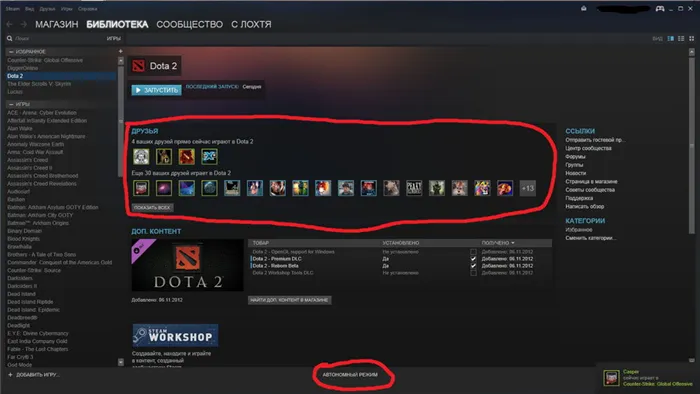
Чтобы ваши друзья думали, что вы находитесь вне сети:
- Нажмите на «Показать список друзей» в правом нижнем углу.
- В открывшемся окне нажмите на стрелку рядом с вашим ником и аватаром.
- Выберите «Автономно». Таким образом, вы можете пользоваться всеми сервисами Steam, но при этом не имеете доступа к списку контактов. Это не способ «играть в автономном режиме». Однако если вы просто хотите скрыть свой статус от друзей, можно не менять режим.
- Чтобы перейти в автономный режим, нажмите на стрелку рядом с вашим аватаром в том же списке контактов и выберите «Онлайн».
При запуске
Активировать эту опцию можно без обращения к утилите. Перед запуском Стима в автономном режиме необходимо сохранить пароль учетной записи в клиенте, так как программа проверяет его соответствие на сервере. Для этого выполните следующие действия:
- Когда вы откроете Steam, появится окно с просьбой ввести имя пользователя и пароль. Когда вы введете свое имя пользователя и пароль, вам будет предложено ввести свое имя пользователя и пароль. Установите флажок и нажмите кнопку «Введите пароль».
- Чтобы позже выйти из учетной записи, использовать другой пароль для входа или просто удалить сохраненный пароль, откройте меню Steam и нажмите «Изменить пользователя». После этого появится окно входа в систему.
Если у вас внезапно пропало подключение к Интернету и вы не успели запустить программу, вы можете продолжить игру:
- Открытый стим.
- Если сеть не работает, клиент предлагает повторить попытку или войти в систему в автономном режиме. Таким образом, вы можете играть в свое удовольствие даже без подключения к Интернету.
- Если вы не сохранили пароль, программа сообщит вам об этом. Вам нужна сеть для проверки данных для входа в систему.
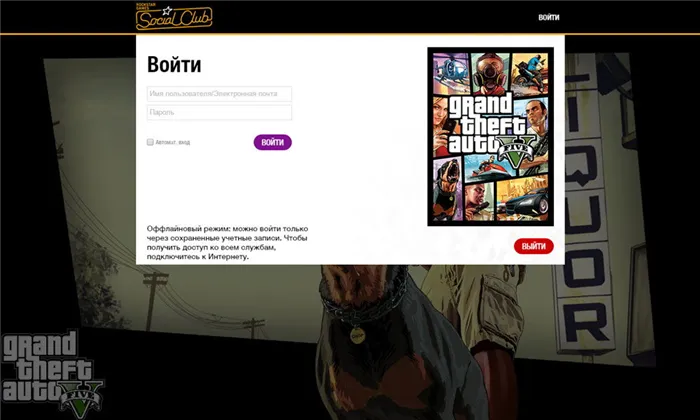
patchlib («C: / Program Files (x86) / Steam / steamapps /») patchlib («D: / Игры / Библиотека Steam / steamapps /») patchlib («F: / Игры / Библиотека Steam / steamapps /»)
Как запустить в автономном режиме Стим: 3 шага
Итак, прежде всего: как я могу запустить Steam в автономном режиме? Перед возникновением проблем в интернете, откройте клиент и выбранную игру и загрузите патчи для нее. Убедитесь, что Steam запомнил ваш пароль (просто установите флажок для ввода имени пользователя и пароля).
Нажмите на «Steam» в верхнем меню, перейдите в «Настройки», а затем в «Учетная запись». Здесь необходимо снять галочку с опции сохранения данных на компьютере.
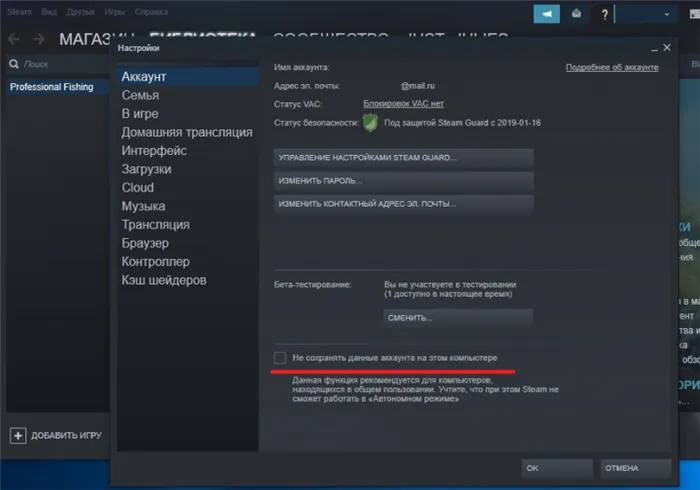
Вам снова понадобится пункт «Steam», в частности строка «Go offline».
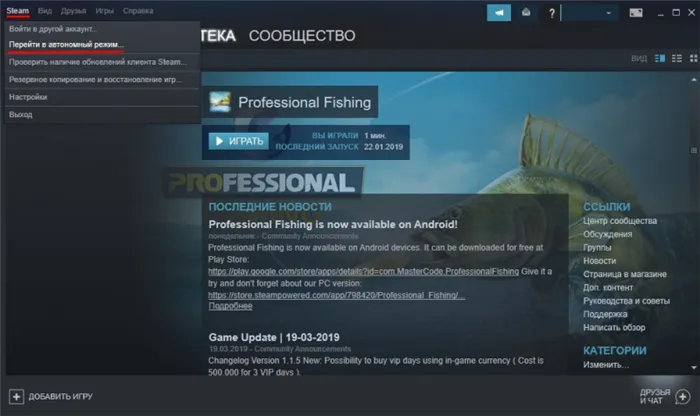
Наконец, нажмите на кнопку Перезапустить.

Как выйти из автономного режима в Dota 2?
p, blockquote 1,0,0,0,0 —>
Автономный режим в Steam — это режим, который активируется при отсутствии подключения к Интернету. Таким образом, если Steam работает в автономном режиме, это касается и Dota 2. В Dota 2 нельзя будет играть онлайн, а только с ботами.
p, blockquote 2,0,1,0,0 —>
Причины, по которым игра может перейти в автономный режим
Существует несколько причин, по которым Dota 2 может уйти в оффлайн. Наиболее распространенными являются следующие:
p, blockquote 3,0,0,0,0 —>
- Существуют проблемы с Интернетом. Чтобы решить эту проблему, свяжитесь с вашим интернет-провайдером и выясните причину отключения.
- Серверы Steam часто выходят из строя после крупных обновлений или хакерских атак. Последний раз хакеры пытались взломать Steam в день рождения Гейба (генерального директора Valve).
- Это была ошибка в самом Steam.
Последние две проблемы не могут быть решены пользователем. Все, что вы можете сделать, это ждать. Вы также можете написать в службу поддержки Steam, чтобы узнать сроки устранения проблем с сервером.
p, blockquote 4,0,0,0,0 —>
Как выйти из автономного режима
p, blockquote 5,1,0,0,0 —>
Выйти из автономного режима Steam несложно. Самый простой способ — запустить диспетчер задач и убить все процессы программы. Затем вам нужно снова включить Steam и ввести свои данные — если у вас есть подключение к Интернету, он запустится нормально.
p, blockquote 6,0,0,0,0 —>
Вы также можете попробовать переключиться в онлайн-режим через сам Steam. Для этого найдите в правом верхнем углу меню программы пункт «Вернуться в интернет» и нажмите на него.
p, blockquote 7,0,0,1,0 —>
Что делать если выдаёт ошибку
p, blockquote 8,0,0,0,0 —>
Иногда случается так, что при выходе из автономного режима Steam выдает сообщение об ошибке «Режим не может быть запущен в автономном режиме». Чтобы решить эту проблему, выполните следующие действия.
p, blockquote 9,0,0,0,0 —>
- Подключитесь к Интернету,
- Откройте библиотеку Steam и выберите Dota 2,
- Щелкните правой кнопкой мыши на значке игры,
- Выберите «Свойства»,
- Нажмите на «Локальные файлы»,
- Нажмите на «Проверить целостность кэша»,
- Дождитесь окончания проверки.
p, blockquote 10,0,0,0,1 —>
После завершения проверки целостности кэша снова войдите в игру — она должна запуститься нормально.
Дополнительные руководства по персонажам см. в разделе «Руководства».
Комментарии к «Как выйти из автономного режима в Dota 2?»
Оставьте комментарий, будьте первым!
Отменить ответ
Вы должны войти в систему, чтобы оставить комментарий.
Причины, по которым вы хотите играть в игры Steam офлайн
Может быть несколько причин, почему некоторые игроки Steam предпочитают автономный режим….
Во-первых, не у всех и не всегда есть хорошая или неограниченная пропускная способность интернета. Если вы используете ограниченное соединение и не хотите играть, чтобы получить дополнительные данные, вы можете оставить клиент Steam в автономном режиме, чтобы играть в игры…..
Если у вас нет подключения к Интернету, вы все равно можете играть в свои любимые игры на Steam в автономном режиме. Как уже говорилось ранее, вам просто нужно убедиться, что ваши игры установлены в последней версии, чтобы вы могли продолжать играть в них…